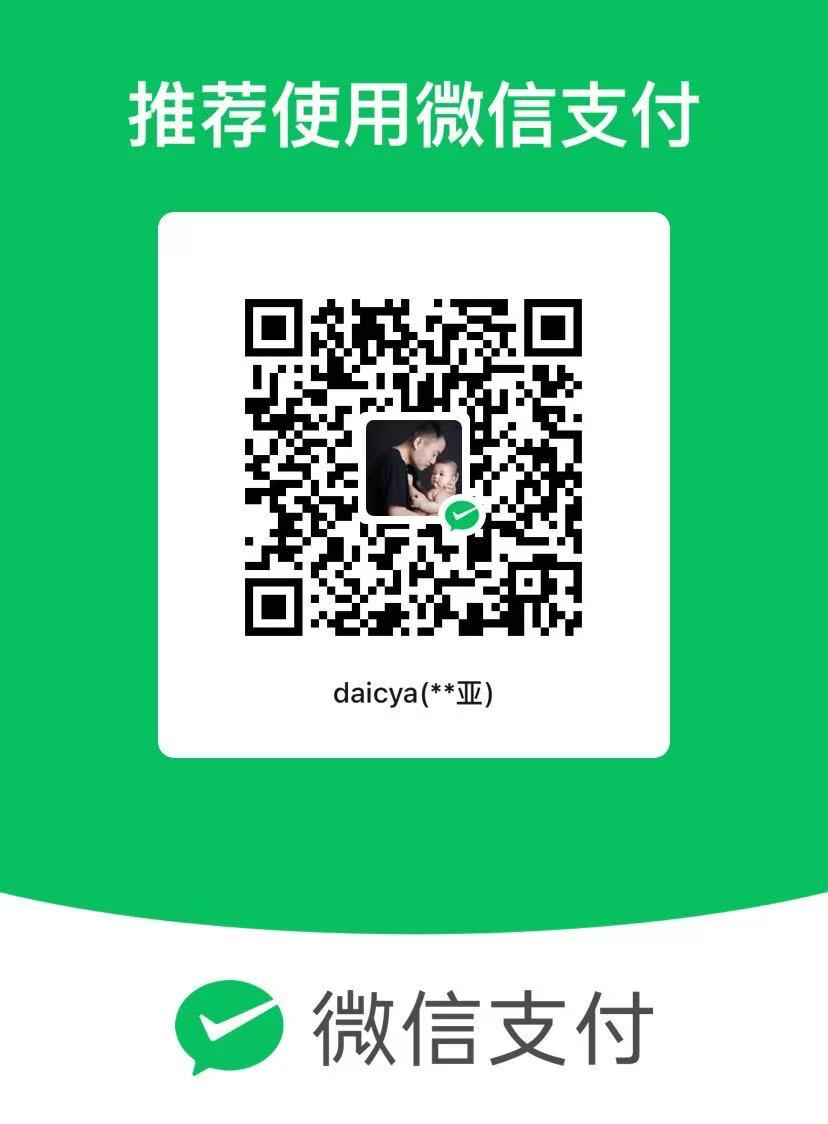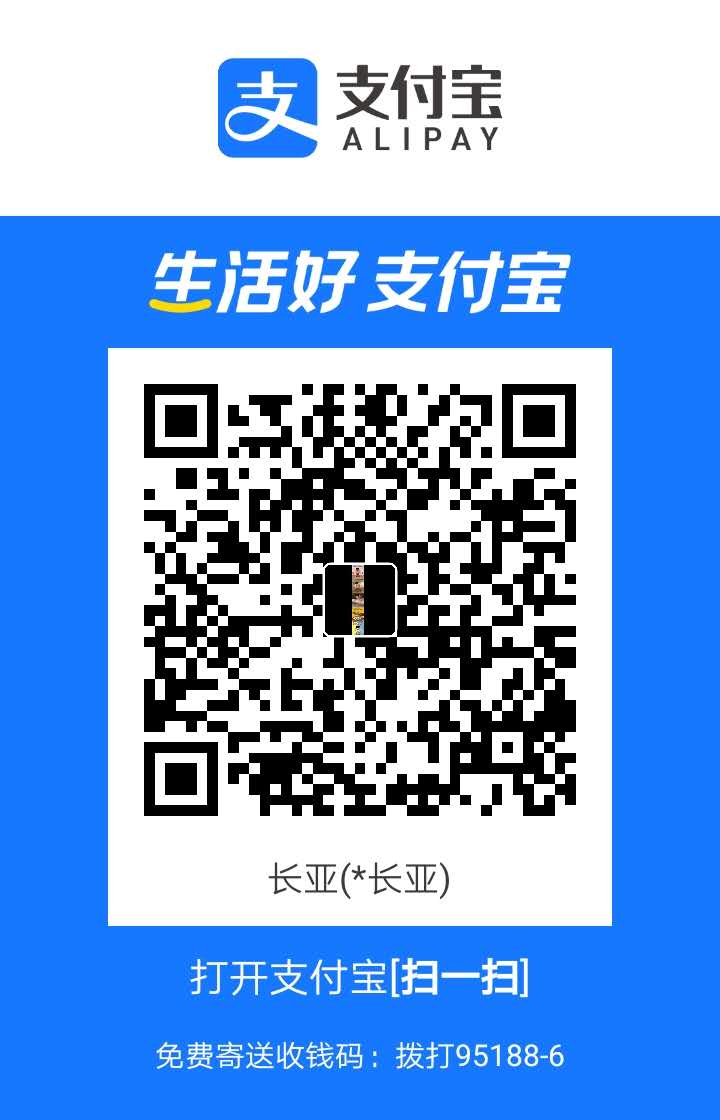深入探索Swing:从基础到实践 代长亚 2024-12-25 2025-09-05 一、引言 在Java的图形用户界面(GUI)开发领域,Swing一直是一个重要的工具包。尽管随着时间的推移,技术不断发展,但Swing仍然在许多场景中发挥着重要作用。本文将对Swing相关知识进行全面梳理,整合多篇文章的精华内容,带你深入理解Swing的各个方面。
二、Swing基础概述 (一)Swing简介 Swing是Java Foundation Classes(JFC)的一部分,它提供了一套丰富的组件,用于创建功能强大且美观的GUI应用程序。与AWT(Abstract Window Toolkit)相比,Swing具有更高的可定制性和扩展性,它是纯Java实现的,不依赖于本地操作系统的GUI组件,这使得Swing应用程序在不同平台上具有一致的外观和行为。
(二)Swing组件体系结构
顶层容器
JFrame:是最常用的顶层容器,用于创建一个带有标题栏、边框和菜单等装饰的独立窗口。例如:
1 2 3 4 5 6 7 8 9 10 import javax.swing.JFrame;public class MainFrame { public static void main (String[] args) { JFrame frame = new JFrame ("My First Swing Application" ); frame.setSize(400 , 300 ); frame.setDefaultCloseOperation(JFrame.EXIT_ON_CLOSE); frame.setVisible(true ); } }
这段代码创建了一个简单的JFrame窗口,标题为“My First Swing Application”,大小为400x300像素,并在关闭时退出应用程序。
JDialog:用于创建模态或非模态对话框,常用于显示提示信息、获取用户输入等。
中间容器
JPanel:是一种通用的中间容器,可以用于组织和布局其他组件。例如,我们可以创建一个JPanel来放置多个按钮:
1 2 3 4 5 6 7 8 import javax.swing.JButton;import javax.swing.JPanel;JPanel panel = new JPanel ();JButton button1 = new JButton ("Button 1" );JButton button2 = new JButton ("Button 2" );panel.add(button1); panel.add(button2);
JScrollPane:用于为组件提供滚动功能,当组件内容超出显示区域时,可以通过滚动条查看全部内容。
原子组件
JButton:用于创建按钮,用户可以点击按钮触发相应的操作。
JLabel:用于显示文本或图像标签,如显示提示信息等。
JTextField:用于接收用户输入的单行文本。
JPasswordField:类似于JTextField,但用于输入密码,输入内容会被隐藏。
(三)事件处理机制
事件源、事件对象和事件监听器
事件源是产生事件的组件,如按钮、文本框等。当用户与这些组件交互时(如点击按钮),就会产生相应的事件对象。事件监听器则负责监听事件源产生的事件,并在事件发生时执行相应的处理代码。
注册事件监听器
以按钮点击事件为例,我们需要为按钮注册一个ActionListener:
1 2 3 4 5 6 7 8 9 10 11 12 13 14 15 16 17 18 19 20 21 import javax.swing.JButton;import javax.swing.JFrame;import java.awt.event.ActionEvent;import java.awt.event.ActionListener;public class ButtonClickListener { public static void main (String[] args) { JFrame frame = new JFrame ("Button Click Example" ); JButton button = new JButton ("Click Me" ); button.addActionListener(new ActionListener () { @Override public void actionPerformed (ActionEvent e) { System.out.println("Button clicked!" ); } }); frame.add(button); frame.setSize(300 , 200 ); frame.setDefaultCloseOperation(JFrame.EXIT_ON_CLOSE); frame.setVisible(true ); } }
在上述代码中,当按钮被点击时,控制台会输出“Button clicked!”。
三、布局管理器 (一)布局管理器的重要性 在Swing中,布局管理器负责决定组件在容器中的位置和大小。如果不使用布局管理器,直接设置组件的位置和大小,在不同平台或窗口大小改变时,可能会导致组件显示混乱。
(二)常见布局管理器
FlowLayout
FlowLayout是最简单的布局管理器之一,它按照组件添加的顺序从左到右、从上到下依次排列组件。如果一行排不下,会自动换行。例如:
1 2 3 4 5 6 7 8 9 10 11 12 13 14 15 16 17 18 import javax.swing.JButton;import javax.swing.JFrame;import java.awt.FlowLayout;public class FlowLayoutExample { public static void main (String[] args) { JFrame frame = new JFrame ("FlowLayout Example" ); frame.setLayout(new FlowLayout ()); JButton button1 = new JButton ("Button 1" ); JButton button2 = new JButton ("Button 2" ); JButton button3 = new JButton ("Button 3" ); frame.add(button1); frame.add(button2); frame.add(button3); frame.pack(); frame.setVisible(true ); } }
在这个例子中,三个按钮会按照FlowLayout的规则进行排列。BorderLayout
BorderLayout将容器分为五个区域:北、南、东、西和中心。组件可以放置在这些区域中的一个,每个区域最多只能放置一个组件。例如:
1 2 3 4 5 6 7 8 9 10 11 12 13 14 15 16 17 18 19 20 21 22 import javax.swing.JButton;import javax.swing.JFrame;import java.awt.BorderLayout;public class BorderLayoutExample { public static void main (String[] args) { JFrame frame = new JFrame ("BorderLayout Example" ); frame.setLayout(new BorderLayout ()); JButton buttonNorth = new JButton ("North" ); JButton buttonSouth = new JButton ("South" ); JButton buttonEast = new JButton ("East" ); JButton buttonWest = new JButton ("West" ); JButton buttonCenter = new JButton ("Center" ); frame.add(buttonNorth, BorderLayout.NORTH); frame.add(buttonSouth, BorderLayout.SOUTH); frame.add(buttonEast, BorderLayout.EAST); frame.add(buttonWest, BorderLayout.WEST); frame.add(buttonCenter, BorderLayout.CENTER); frame.pack(); frame.setVisible(true ); } }
GridLayout
GridLayout将容器划分为规则的网格,组件按照从左到右、从上到下的顺序依次放入网格中。例如:
1 2 3 4 5 6 7 8 9 10 11 12 13 14 15 16 17 18 19 20 21 22 23 24 import javax.swing.JButton;import javax.swing.JFrame;import java.awt.GridLayout;public class GridLayoutExample { public static void main (String[] args) { JFrame frame = new JFrame ("GridLayout Example" ); frame.setLayout(new GridLayout (3 , 2 )); JButton button1 = new JButton ("Button 1" ); JButton button2 = new JButton ("Button 2" ); JButton button3 = new JButton ("Button 3" ); JButton button4 = new JButton ("Button 4" ); JButton button5 = new JButton ("Button 5" ); JButton button6 = new JButton ("Button 6" ); frame.add(button1); frame.add(button2); frame.add(button3); frame.add(button4); frame.add(button5); frame.add(button6); frame.pack(); frame.setVisible(true ); } }
这里创建了一个3行2列的网格布局,六个按钮会依次放入网格中。
(三)自定义布局 除了使用内置的布局管理器,我们还可以通过实现LayoutManager接口来自定义布局。这在一些特殊的布局需求场景下非常有用。
四、Swing高级特性 (一)表格组件(JTable)
创建简单表格
JTable用于显示和编辑表格数据。以下是一个创建简单表格的示例:
1 2 3 4 5 6 7 8 9 10 11 12 13 14 15 16 17 18 import javax.swing.JFrame;import javax.swing.JScrollPane;import javax.swing.JTable;import java.awt.Dimension;public class TableExample { public static void main (String[] args) { String[][] data = {{"John" , "Doe" , "30" }, {"Jane" , "Smith" , "25" }}; String[] columnNames = {"First Name" , "Last Name" , "Age" }; JTable table = new JTable (data, columnNames); JScrollPane scrollPane = new JScrollPane (table); JFrame frame = new JFrame ("Table Example" ); frame.add(scrollPane); frame.setPreferredSize(new Dimension (400 , 200 )); frame.pack(); frame.setVisible(true ); } }
这个例子创建了一个包含姓名和年龄信息的简单表格。表格模型(TableModel)
对于更复杂的表格数据管理,我们可以使用TableModel接口。通过实现TableModel,我们可以自定义表格的数据获取、更新等操作。
(二)树组件(JTree)
构建树结构
JTree用于显示层次结构的数据,如文件系统目录结构等。以下是一个简单的JTree示例:
1 2 3 4 5 6 7 8 9 10 11 12 13 14 15 16 17 18 19 20 import javax.swing.JFrame;import javax.swing.JScrollPane;import javax.swing.JTree;import javax.swing.tree.DefaultMutableTreeNode;public class TreeExample { public static void main (String[] args) { DefaultMutableTreeNode root = new DefaultMutableTreeNode ("Root" ); DefaultMutableTreeNode node1 = new DefaultMutableTreeNode ("Node 1" ); DefaultMutableTreeNode node2 = new DefaultMutableTreeNode ("Node 2" ); root.add(node1); root.add(node2); JTree tree = new JTree (root); JScrollPane scrollPane = new JScrollPane (tree); JFrame frame = new JFrame ("Tree Example" ); frame.add(scrollPane); frame.setSize(300 , 200 ); frame.setVisible(true ); } }
树节点操作
我们可以对树节点进行添加、删除、修改等操作,还可以监听节点选择事件等。
(三)菜单和工具栏
创建菜单
在Swing中,我们可以为JFrame创建菜单栏,菜单栏包含多个菜单,菜单又包含菜单项。例如:
1 2 3 4 5 6 7 8 9 10 11 12 13 14 15 16 17 18 19 20 import javax.swing.JFrame;import javax.swing.JMenu;import javax.swing.JMenuBar;import javax.swing.JMenuItem;public class MenuExample { public static void main (String[] args) { JFrame frame = new JFrame ("Menu Example" ); JMenuBar menuBar = new JMenuBar (); JMenu fileMenu = new JMenu ("File" ); JMenuItem openItem = new JMenuItem ("Open" ); JMenuItem saveItem = new JMenuItem ("Save" ); fileMenu.add(openItem); fileMenu.add(saveItem); menuBar.add(fileMenu); frame.setJMenuBar(menuBar); frame.setSize(300 , 200 ); frame.setVisible(true ); } }
工具栏创建
工具栏可以包含按钮等组件,方便用户快速访问常用功能。我们可以创建一个包含按钮的工具栏,并将其添加到JFrame中。
五、Swing应用实例 (一)简单计算器应用
界面设计
我们可以使用Swing组件设计一个简单的计算器界面,包括显示结果的文本框和数字、运算符按钮等。
功能实现
通过事件处理机制,实现按钮点击的数字输入、运算符计算等功能。例如,当用户点击数字按钮时,将数字显示在文本框中,点击运算符按钮时,记录运算符并等待下一个数字输入,最后点击等号按钮进行计算并显示结果。
(二)学生信息管理系统界面
数据展示与编辑
使用JTable来展示学生的姓名、年龄、成绩等信息,同时提供编辑功能,如添加、删除学生记录等。
界面布局与交互设计
合理使用布局管理器来布局各个组件,如使用BorderLayout将表格放在中心区域,按钮放在底部区域等。并通过事件处理实现用户与界面的交互,如点击按钮触发相应的学生信息管理操作。
六、优化与最佳实践 (一)性能优化
避免过度绘制
减少不必要的组件重绘操作,例如在组件内容没有改变时,不要频繁调用repaint()方法。
合理使用布局管理器
选择合适的布局管理器可以提高界面的绘制效率。避免使用过于复杂的嵌套布局,尽量保持布局结构简单明了。
(二)代码可读性与维护性
合理命名组件和变量
给组件和变量取有意义的名字,如buttonSave表示保存按钮,这样可以提高代码的可读性。
分离界面逻辑与业务逻辑
将界面相关的代码(如组件创建、布局设置等)与业务逻辑(如数据计算、存储等)分开,便于代码的维护和扩展。
(三)跨平台兼容性
遵循Swing规范
确保应用程序遵循Swing的设计规范,这样可以保证在不同平台上的一致性。
测试不同平台
在开发过程中,尽量在不同的操作系统平台上进行测试,检查界面显示和功能是否正常。
七、结论 Swing作为Java的GUI开发工具包,虽然面临着一些新兴技术的竞争,但仍然具有其独特的优势和应用场景。通过深入理解Swing的基础知识、布局管理器、高级特性以及遵循优化和最佳实践,我们可以开发出功能强大、界面友好且高效的GUI应用程序。希望本文能够为你在Swing的学习和应用中提供有价值的参考,让你在Java GUI开发的道路上更加得心应手。无论是开发小型工具还是大型桌面应用,Swing都能发挥其应有的作用,只要我们不断探索和实践,就能充分挖掘其潜力。